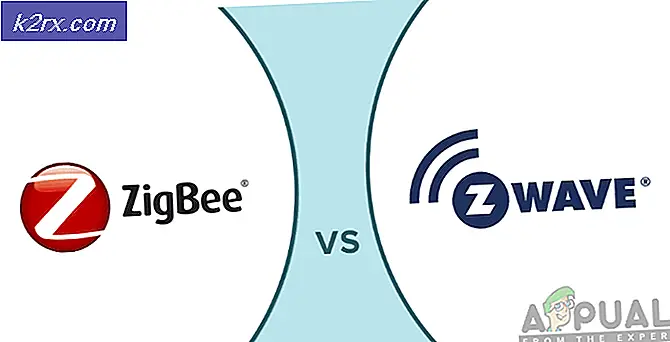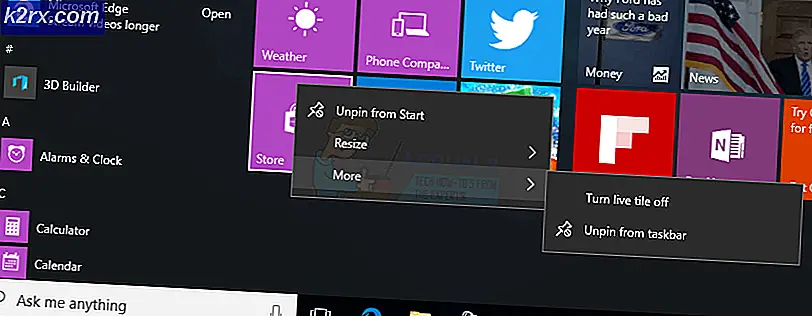Fix: 4504 Nachricht nicht gefunden
Am häufigsten von Nutzern des Samsung Galaxy S4 erlebt, ist die Unbekannte Adresse 4504: Nachricht nicht gefunden Fehler ist eine, die häufiger ist, dass der durchschnittliche Android-Nutzer denken würde.
Geräte, die unter diesem Fehler leiden, empfangen Textnachrichten, die 4504 lauten: Nachricht, die von einem unbekannten Absender nicht gefunden wird, statt Textnachrichten zu empfangen, wie sie normalerweise sollten.
Die unbekannte Adresse 4504: Nachricht nicht gefunden wird in der Regel die Aktivierung der Option "Unbekannte Absender blockieren" in der Standard-Messaging-Anwendung, Reststrom im Inneren des Geräts oder einige interne Konflikte, die das Gerät nicht in der Lage, Texte richtig empfangen zu ermöglichen.
Wenn die Deaktivierung der Option "Unbekannte Absender blockieren" das Problem "Unbekannte Adresse 4504: Nachricht nicht gefunden" nicht beseitigt, gibt es zwei Methoden, die das Problem für unzählige Benutzer gelöst haben:
Methode 1: Führen Sie einen Soft-Neustart durch
a) Halten Sie die Ein / Aus-Taste Ihres Geräts gedrückt, bis das Herunterfahren-Menü erscheint.
b) Tippen Sie auf "Neu starten".
PRO TIPP: Wenn das Problem bei Ihrem Computer oder Laptop / Notebook auftritt, sollten Sie versuchen, die Reimage Plus Software zu verwenden, die die Repositories durchsuchen und beschädigte und fehlende Dateien ersetzen kann. Dies funktioniert in den meisten Fällen, in denen das Problem aufgrund einer Systembeschädigung auftritt. Sie können Reimage Plus herunterladen, indem Sie hier klickenc) Bestätigen Sie die Aktion mit "OK".
d) Warten Sie, bis das Gerät neu gestartet wurde, und nach dem Neustart sollte das Problem behoben sein.
Methode 2: Führen Sie einen Hard Reboot durch
a) Falls ein Soft-Reboot es nicht unterbricht, halten Sie die Ein / Aus-Taste des Geräts gedrückt, bis das Abschaltmenü erscheint. Wählen Sie aber diesmal "Ausschalten".
b) Bestätigen Sie die Aktion mit "OK".
c) Warten Sie, bis sich das Gerät ausschaltet.
d) Nehmen Sie die Rückseite des Geräts ab und entfernen Sie die Batterie.
e) Warten Sie mindestens 20 Sekunden, bis sich die verbleibende Ladung in den internen Komponenten des Geräts verteilt hat und die internen Konflikte behoben sind. Setzen Sie dann die Batterie wieder in das Gerät ein.
f) Starten Sie das Gerät und warten Sie, bis die Nachrichten, die das Gerät nicht korrekt empfangen hat, nach und nach in den Posteingang heruntergeladen werden.
Offensichtlich ist diese Methode keine praktikable Option für Geräte, die mit nicht vom Benutzer austauschbaren Batterien geliefert werden.
PRO TIPP: Wenn das Problem bei Ihrem Computer oder Laptop / Notebook auftritt, sollten Sie versuchen, die Reimage Plus Software zu verwenden, die die Repositories durchsuchen und beschädigte und fehlende Dateien ersetzen kann. Dies funktioniert in den meisten Fällen, in denen das Problem aufgrund einer Systembeschädigung auftritt. Sie können Reimage Plus herunterladen, indem Sie hier klicken